Jak stworzyć sensowne zaangażowanie na LinkedIn: 3 wskazówki: Social Media Examiner
Linkedin / / November 10, 2020
Chcesz nawiązać głębsze relacje z ludźmi na LinkedIn? Zastanawiasz się, jak zachęcić do celowych rozmów z osobami w Twojej sieci LinkedIn?
W tym artykule poznasz trzy wskazówki, jak zainicjować rozmowę na LinkedIn za pomocą próśb o połączenie i postów.
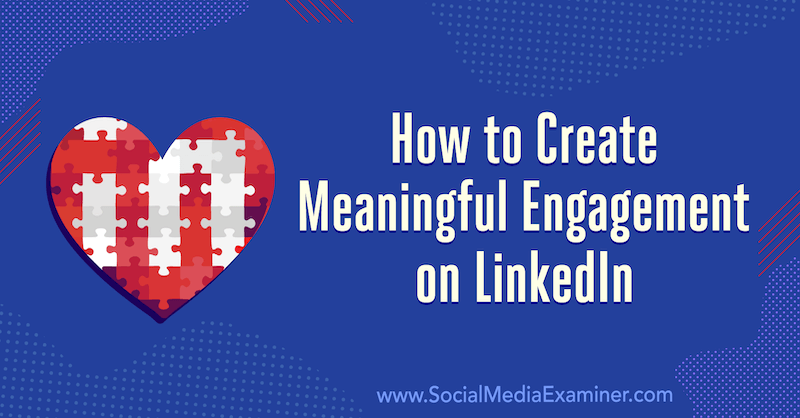
1: twórz konwersacyjne prośby o połączenie z LinkedIn
Jeśli chcesz połączyć się z kimś na LinkedIn bez wcześniejszego spotkania lub rozmowy, pomocne może być najpierw śledzenie tej osoby przed wysłaniem prośby o połączenie.
Obserwowanie kogoś na LinkedIn pozwala zobaczyć jego posty i artykuły na stronie głównej bez połączenia z nimi. To tylko jednokierunkowa relacja; nie zobaczą Twoich postów ani aktywności w swoim kanale ani powiadomieniach.
Obserwowanie jako pierwsze może być przydatnym sposobem na zebranie informacji na temat osoby i jej firmy, dzięki czemu masz o czym wspomnieć, kontaktując się z nią LinkedIn. Spersonalizowane zaproszenie z pozytywnym komentarzem i być może podkreślające wspólne zainteresowanie przyciągnie ich uwagę i będzie świetnym pierwszym wrażenie. Pomaga to odróżnić się od bezosobowych, ogólnych komunikatów „Chcę dołączyć do Twojej sieci”.
Jeśli oglądasz czyjś Profil LinkedIn i chcesz ich przestrzegać, nie klikaj niebieskiego przycisku Połącz. Zamiast tego kliknij ikonę Więcej u góry ich profilu i wybierz Obserwuj z menu rozwijanego.
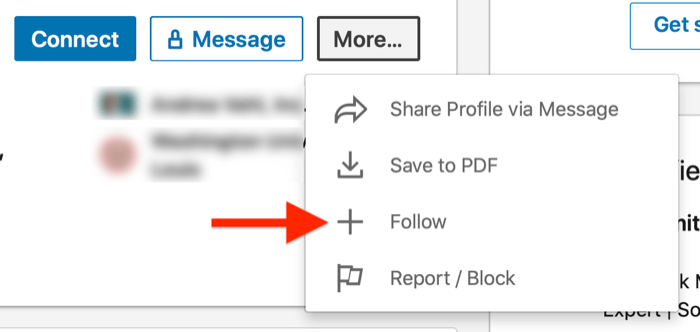
Otrzymają powiadomienie o Twoim obserwowaniu, ale nie muszą podejmować żadnych działań.
Wskazówka Pro: Niektórzy użytkownicy LinkedIn mają opcję Obserwuj jako domyślną w swoim profilu LinkedIn. Jeśli widzisz to zamiast przycisku Połącz, możesz po prostu kliknąć / dotknąć tej opcji, aby śledzić użytkownika. Kiedy będziesz gotowy do połączenia, kliknij przycisk Więcej i wybierz Połącz z menu rozwijanego. Uwaga: użytkownicy LinkedIn mogą obserwować 5000 osób, które nie są kontaktami.
Kiedy wysyłasz prośbę o połączenie do kogoś na LinkedIn, spersonalizowanie go krótką wiadomością zwiększy prawdopodobieństwo, że odpowie. Jeśli dodasz pytanie, łatwiej jest rozpocząć rozmowę, ponieważ poprosiłeś odbiorcę o odpowiedź.
Aby spersonalizować swoją wiadomość w komputerowej wersji LinkedIn, kliknij niebieski przycisk Połącz w profilu osoby, a następnie kliknij Dodaj notatkę.
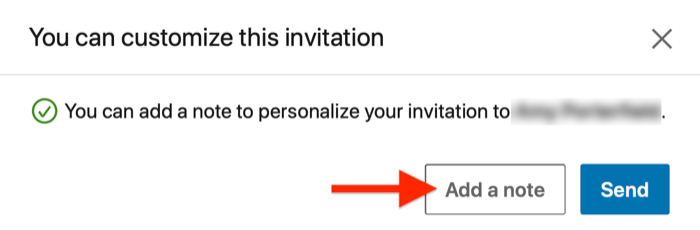 LinkedIn ma limit 300 znaków na prośby o połączenie, więc należy zwięźle napisać wiadomość wprowadzającą. Nie próbuj sprzedawać - to o wiele za wcześnie w związku; to jak oświadczyć się na pierwszej randce.
LinkedIn ma limit 300 znaków na prośby o połączenie, więc należy zwięźle napisać wiadomość wprowadzającą. Nie próbuj sprzedawać - to o wiele za wcześnie w związku; to jak oświadczyć się na pierwszej randce.
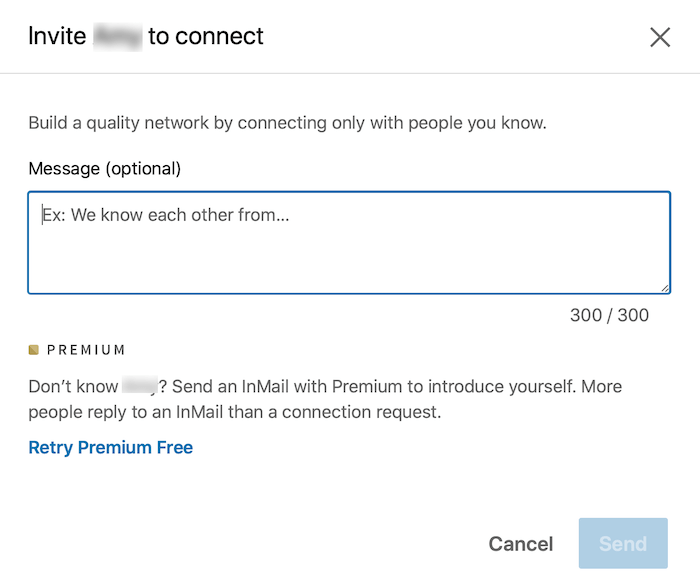
Pisząc wiadomość, postaw się na miejscu odbiorcy i daj mu znać, co zawiera, aby mógł się z Tobą skontaktować. Nie chodzi o Ciebie i to, jak chcesz rozwijać swoją sieć; zastanów się, dlaczego mogą chcieć odpowiedzieć na Twoją wiadomość i nie usuwać jej ani nie ignorować.
Podczas korzystania z Aplikacja mobilna LinkedIn, możesz spersonalizować swoją wiadomość, dotykając przycisku Więcej w górnej części profilu osoby. Nie klikaj niebieskiego przycisku Połącz; spowoduje to wezwanie LinkedIn do wysłania automatycznego żądania do odbiorcy bez Twojej wiadomości.
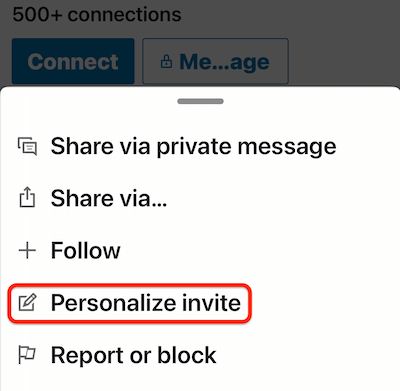
Jeśli otrzymasz prośbę o połączenie z LinkedIn wraz z wiadomością, kliknij Odpowiedz i podziękuj. Dodaj więcej tekstu, jeśli możesz, aby kontynuować rozmowę. Odpowiedz na dalsze pytanie lub podaj link do zasobu, który Twoim zdaniem może okazać się pomocny.
Jeśli otrzymasz żądanie połączenia bez wiadomości, możesz przejąć kontrolę i wysłać wiadomość, aby rozpocząć rozmowę. Używam prostego szablonu, takiego jak ten (personalizuję go tam, gdzie mogę):
cześć
Dziękuję za zaproszenie. Myślę, że jeszcze się nie spotkaliśmy (wybacz mi, jeśli tak!).
Czy jest coś, w czym mogę Ci teraz pomóc?
Najlepsze życzenia, Luan
Aby wysłać odpowiedź na żądanie połączenia, które nie zawiera spersonalizowanej wiadomości, przejdź do karty Moja sieć i kliknij Zobacz wszystko obok Twoich zaproszeń.
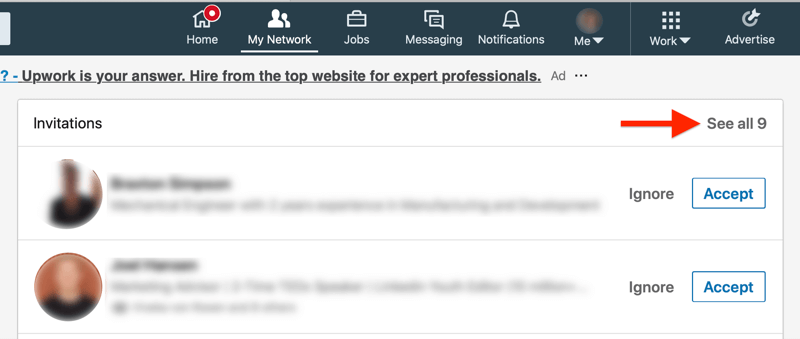
Na następnej stronie zobaczysz niebieską opcję Wiadomość. Kliknij ten link, aby wysłać spersonalizowaną wiadomość. Po otrzymaniu odpowiedzi kontynuuj rozmowę.
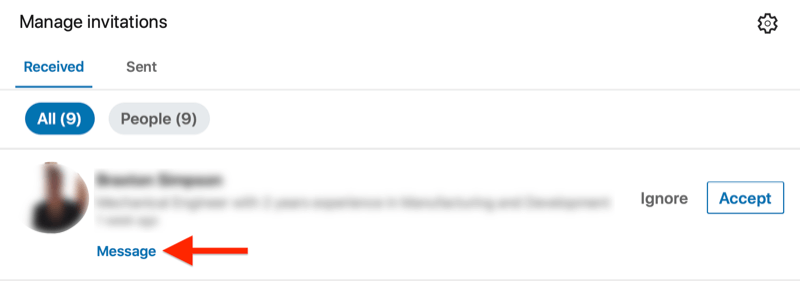
Wykorzystaj Google Analytics do pracy w swojej firmie

Czy kiedykolwiek myślałeś: „musi być lepszy sposób”, jeśli chodzi o śledzenie działań marketingowych? Czy jesteś zmuszony do podejmowania decyzji w oparciu o ograniczone dane? Dzięki odpowiedniemu szkoleniu możesz używać Google Analytics do mierzyć z pewnością wszystkie swoje działania marketingowe. Zahamujesz przecieki w wydatkach na reklamy, uzasadnisz swoje wydatki marketingowe, zyskasz pewność, której potrzebujesz, aby podejmować lepsze decyzje marketingowe i będziesz wiedzieć, co działa na każdym etapie podróży klienta. Niech wiodący na świecie specjalista w dziedzinie analityki wskaże Ci drogę. Sprawdź nasz nowy kurs Google Analytics dla sprzedawców od znajomych z Social Media Examiner.
DOWIEDZ SIĘ WIĘCEJ - SPRZEDAŻ KOŃCZY SIĘ 10 LISTOPADA!Możesz być na bieżąco z najnowszymi wiadomościami, śledząc Daily Rundown LinkedIn i przeglądając najnowsze wiadomości ze swojej strony głównej.
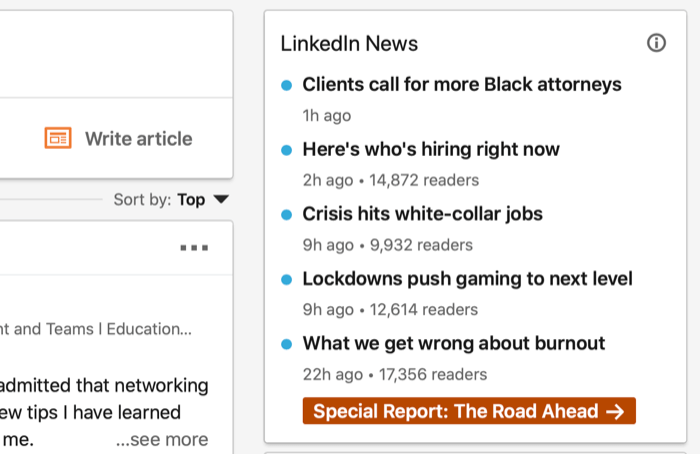
Najskuteczniejszym sposobem na zainicjowanie rozmowy z postu na LinkedIn jest zadanie pytania, a następnie pozostanie w pobliżu, aby zaangażować się w komentarze i wiadomości, aby kontynuować rozmowę.
Kiedy zadajesz pytanie, zachęcasz swoją sieć do zaangażowania się, dzieląc się z Tobą swoimi przemyśleniami i spostrzeżeniami. Ludzie wiedzą, że pytania wymagają odpowiedzi, więc jest jasne, jakie działania powinni podjąć po przeczytaniu Twojego posta. Jeśli nie zadasz pytania angażującego czytelników, będą oni przewijać dalej.
Upewnij się, że Twoje pytania są otwarte. Zamknięte pytania, które wymagają prostej odpowiedzi tak lub nie, nie będą stymulować rozmowy.
Gdy otrzymasz polubienia, komentarze i udostępnienia dotyczące treści, pojawią się one w większej liczbie kanałów LinkedIn, co oznacza więcej wyświetleń i, miejmy nadzieję, rosnącą liczbę polubień, komentarzy i udostępnień. Kiedy Twój wpis osiąga takie zaangażowanie, tworzysz wywołanie rozmowy.
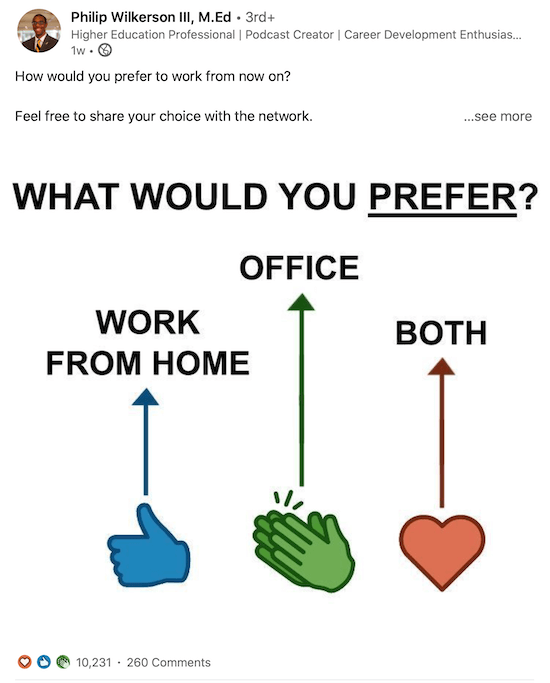
Czy odpowiadasz na każdy komentarz do wpisu? Może to być proste „polubienie”, aby to potwierdzić, lub możesz odpowiedzieć na komentarz z krótkim potwierdzeniem lub innym pytaniem, aby spróbować kontynuować rozmowę.
Wskazówki, jak pogłębić rozmowę
Inną opcją jest przeniesienie komentarza do prywatnej wiadomości - zaczynając od podziękowania za zaangażowanie w poście publicznym i prośbą o kontynuowanie rozmowy za pośrednictwem wiadomości prywatnej, rozmowy telefonicznej lub spotkanie.
Prywatne wiadomości mogą mieć większe znaczenie, ponieważ umożliwiają wysyłanie bardziej osobistych i szczegółowych odpowiedzi z dala od oczu potencjalnych konkurentów, którzy mogą przeglądać publiczne komentarze.
Nie zapominaj, że możesz także komentować posty innych członków LinkedIn, aby rozpocząć rozmowę. Zdecydowanie zalecam wyszukanie postów od docelowych klientów i kluczowych wpływowych osób, abyś mógł przyciągnąć ich uwagę - a także uwagę ich powiązań - swoją wiedzą i ekspertyza.
# 3: Oszczędnie oznaczaj kluczowe osoby lub firmy na LinkedIn, aby zapytać o ich wgląd
Kiedy publikujesz treści na LinkedIn, możesz dodawać @ wzmianki o osobach i firmach w tekście, a także oznaczać ludzi na zdjęciach lub obrazach. Gdy oznaczysz kogoś w poście, ta osoba będzie otrzymywać e-maile i powiadomienia z aplikacji o wzmiance (chyba że wyłączyła to ustawienie powiadomień).
Oznaczanie kluczowych osób w treści LinkedIn to świetny sposób na przyciągnięcie uwagi i przyciągnięcie ludzi zaangażowany w Twój post, np. prelegent na wydarzeniu, które Ci się podobało lub autor artykułu, który Ty udostępniony. Upewnij się jednak, że postępujesz rozsądnie w tej taktyce. Oznaczaj ludzi tylko wtedy, gdy jest prawdopodobne, że naprawdę chcą dołączyć do rozmowy.
Jeśli osoba, którą oznaczyłeś, komentuje Twój post, możesz kontynuować rozmowę w wątku lub przenieść ją do prywatnej wiadomości.
Aby wspomnieć o osobach lub firmach w poście tekstowym LinkedIn, wpisz @, a następnie zacznij wpisywać ich imię i nazwisko. Zobaczysz listę potencjalnych osób, o których możesz wspomnieć. Kliknij nazwę osoby lub osób, o których chcesz wspomnieć, a następnie kontynuuj wpisywanie wiadomości.
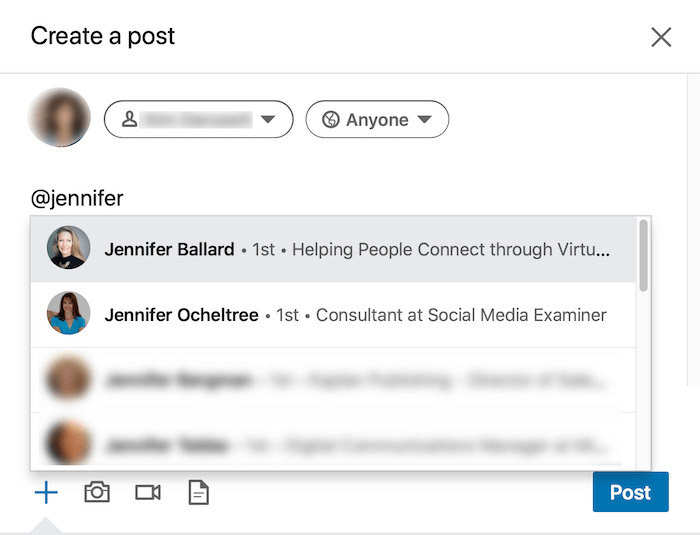
Aby oznaczyć kogoś na zdjęciu w swoim poście na LinkedIn, kliknij ikonę Zdjęcie w polu Rozpocznij wpis i wybierz plik, który chcesz przesłać. Możesz wybrać maksymalnie dziewięć zdjęć do swojego posta.
Kliknij w dowolnym miejscu zdjęcia i wpisz imię i nazwisko członka LinkedIn, którego chcesz oznaczyć. Wybierz ich nazwę, aby dodać tag.
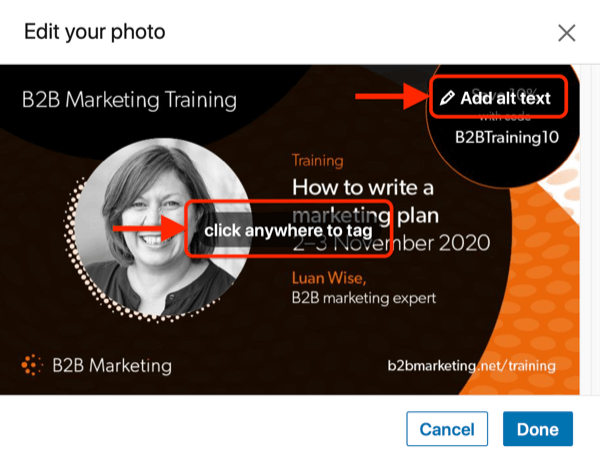
Powtórz te kroki, aby oznaczyć więcej osób. LinkedIn umożliwia oznaczenie do 30 osób na zdjęcie. W przypadku wielu zdjęć przewiń do każdego wybranego obrazu na ekranie edycji obrazu.
Kliknij opcję Dodaj tekst alternatywny do opisz zawartość swojego zdjęcia. Następnie kliknij Dalej, aby powrócić do etapu podglądu.
Teraz dodaj podpis (do 1300 znaków) w polu tekstowym i wybierz, komu chcesz udostępnić swój post. Gdy skończysz, kliknij Opublikuj, aby go opublikować.
Wniosek
Komentarze i udostępnienia w postach na LinkedIn to świetny początek rozmowy, ale aby uzyskać najlepsze wyniki Twoja firma, musisz przekształcić swoje posty w rozmowy, które mają cel i skupiają się na zdobywaniu wyniki.
Znaczące rozmowy na LinkedIn pomagają budować relacje, które ostatecznie mogą pomóc Ci osiągnąć Twoje cele następna okazja - niezależnie od tego, czy jest to nowa praca, klient, partnerstwo czy okazja do zabrania głosu w branży zdarzenie.
Z małych wymian wiadomości mogą się rozwinąć większe rozmowy. Z publicznie widocznych polubień i komentarzy spróbuj przejść do czyichś wiadomości na LinkedIn z bardziej szczegółowymi i spersonalizowanymi odpowiedziami. Musisz szukać wyzwalaczy i szybko reagować na nie, gdy są na tyle świeże, że Twój wkład wywołuje pozytywną reakcję.
Pielęgnowanie połączeń LinkedIn poprzez rozmowy online może następnie przejść do rozmów telefonicznych i spotkań. Nie ma nic lepszego niż rozmowa twarzą w twarz w budowaniu współczynnika wiedzy, polubienia i zaufania, od którego zależą relacje biznesowe.
Co myślisz? Czy korzystasz z okazji, aby rozpocząć celowe rozmowy na LinkedIn? Podziel się swoimi przemyśleniami w komentarzach poniżej.
Więcej artykułów na temat marketingu na LinkedIn:
- Odkryj dziewięć pomysłów na LinkedIn, aby ulepszyć swoją sieć i marketing.
- Dowiedz się, jak zarządzać swoją obecnością na LinkedIn w 10 minut dziennie.
- Dowiedz się, jak tworzyć reklamy treści sponsorowanych na LinkedIn.



